編輯:關於Android編程
核心提示:無論取得Root權限或者刷機的時候我們都通過adb直接操作管理Android手機,現在為各位Android手機迷們詳解一下adb的功能和用法。
疑問一:adb是什麼?
疑問二:adb有什麼用?
疑問三:作為最關鍵的問題,adb工具如何用?
答疑一:adb的全稱為Android Debug Bridge,就是起到調試橋的作用。通過adb我們可以在Eclipse中方面通過DDMS來調試Android程序,說白了就是debug工具。 adb的工作方式比較特殊,采用監聽Socket TCP 5554等端口的方式讓IDE和Qemu通訊,默認情況下adb會daemon相關的網絡端口,所以當我們運行Eclipse時adb進程就會自動運行。
答疑二:借助adb工具,我們可以管理設備或手機模擬器的狀態。還可以進行很多手機操作,如安裝軟件、系統升級、運行shell命令等等。其實簡而言說,adb就是連接Android手機與 PC端的橋梁,可以讓用戶在電腦上對手機進行全面的操作。
答疑三:這也是今天這篇教程的關鍵所在,下面我會為大家介紹一下adb工具如何操作,並介紹幾個常用命令以 備大家參考!
【軟件需要】
1.Android SDK
2.Android相關手機驅動
相關軟件筆者打包整合,方便網友下載,請點擊 Root工具和驅動(時空門)
【軟件安裝】
步驟1:安裝USB驅動
這個相關步驟其實筆者已經在Android前系列教程中介紹,故今天簡要敘述一下過程。進入設置-應用程序-開發-USB調試,將第一個選項打 鉤選中。然後通過USB線連接電腦,提示安裝驅動。如果是32位的系統選擇x86 文件夾安裝驅動,如果是64位系統選擇amd64文件夾。
步驟2:軟件准備
將提供的軟件工具包中的TMG文件夾,放到C盤根目錄下。之所以放於此不是指定位置,只是為了後續在MS- DOS中進入文件夾帶來方便。文件夾 路徑:C:\TMG\
圖為:軟件素材准備
【操作命令】
1. 查看設備
adb devices
這個命令是查看當前連接的設備, 連接到計算機的android設備或者模擬器將會列出顯示
2.安裝軟件
adb install
adb install : 這個命令將指定的apk文件安裝到設備上
3. 卸載軟件
adb uninstall <軟件名>
adb uninstall -k <軟件名>
如果加 -k 參數,為卸載軟件但是保留配置和緩存文件.
4. 進入設備或模擬器的shell:
adb shell
通過上面的命令,就可以進入設備或模擬器的shell環境中,在這個Linux Shell中,你可以執行各種Linux的命令,另外如果只想執行一條shell命令,可以采用以下的方式:
adb shell [command]
如:adb shell dmesg會打印出內核的調試信息。
5. 發布端口
可以設置任意的端口號,做為主機向模擬器或設備的請求端口。如:
adb forward tcp:5555 tcp:8000
6. 從電腦上發送文件到設備
adb push <本地路徑> <遠程路徑>
用push命令可以把本機電腦上的文件或者文件夾復制到設備(手機)
7. 從設備上下載文件到電腦
adb pull <遠程路徑> <本地路徑>
用 pull命令可以把設備(手機)上的文件或者文件夾復制到本機電腦
8、查看bug報告
adb bugreport
9、記錄無線通訊日志
一般來說,無線通訊的日志非常多,在運行時沒必要去記錄,但我們還是可以通過命令,設置記錄:
adb shell
logcat -b radio
10、獲取設備的ID和序列號
adb get-product
adb get-serialno
adb shell
sqlite3
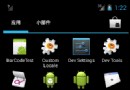 Android監聽程序自身被卸載
Android監聽程序自身被卸載
概述:如果不是一些特殊的情況,我想大家很少會接觸到這個需求。其實Android的Java部分沒有提供相應的接口,這裡需要去調用C的代碼,也就是說要寫JNI了。關於JNI的
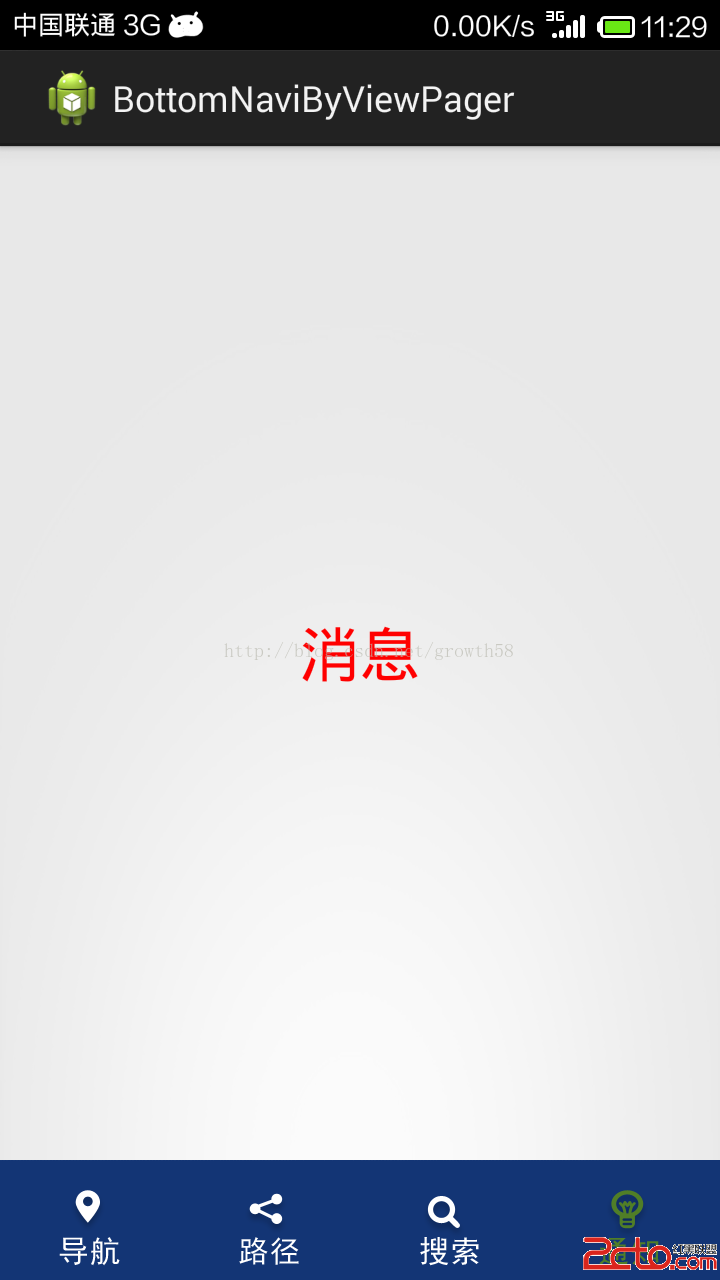 android 底部導航總結
android 底部導航總結
實現android 底部導航的方式有好幾種如:fragment:、TabActivity、ViewGroup、viewPager等, 這裡介紹使用viewPager實現底
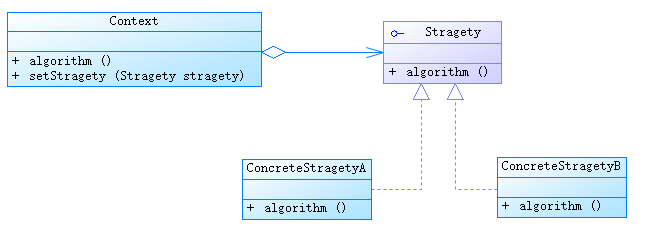 java/android 設計模式學習筆記(17)---策略模式
java/android 設計模式學習筆記(17)---策略模式
這篇博客我們來介紹一下策略模式(Strategy Pattern,或者叫 Policy Pattern),也是行為型模式之一。通常在軟件開發中,我們為了一個功能可能會設計
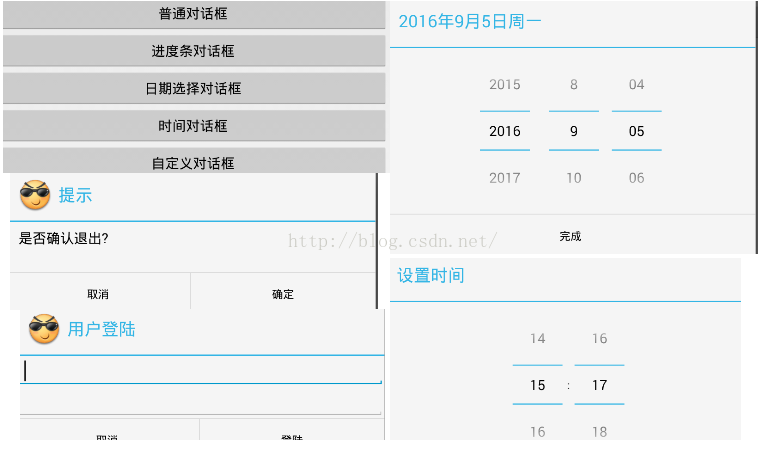 Android 對話框 Dialog使用實例講解
Android 對話框 Dialog使用實例講解
對話框 Dialog什麼是對話框對話框是在當前的頁面之上彈出的小窗口, 用於顯示一些重要的提示信息, 提示用戶的輸入,確認信息,或顯示某種狀態.如 : 顯示進度條對話框,